Tin mới nhất
![[Khuyến Mại] In ấn thông minh –Bứt phá tương lai](https://phucanhcdn.com/media/news/1000002587_in_an_thong_minh_but_pha_tuong_lai.jpg)



Bài viết nhiều người xem
Để đảm bảo không có ai can thiệp vào máy tính Macbook của bạn, ngay cả trong lúc bạn ra ngoài có chút việc thì hôm nay, Phúc Anh sẽ mách bạn 5 mẹo nhỏ để khóa màn hình Macbook một cách nhanh chóng và dễ dàng nhất.

Để có thể khóa màn hình Macbook, tránh các đối tượng nhòm ngó thì bạn sẽ cần cài đặt mật khẩu trên máy tính và bật tính năng yêu cầu mật khẩu ngay sau khi bật chế độ ngủ hoặc chế độ bảo vệ màn hình. Điều này sẽ giúp bạn bảo mật thông tin dữ liệu trước bất kỳ ai tò mò trên chiếc máy tính của bạn.
Cách thức cài đặt mật khẩu để khóa màn hình yêu cầu các bước như sau:
Bước 1: Tại góc trái màn hình bạn nhấn biểu tượng Apple > chọn System Preferences
Bước 2: Click chuột vào Security & Privacy Pane.
Bước 3: Bạn tích vào ô Require Password after Sleep or Screen Saver Begins. Cũng tại mục này thì bạn có thể thiết lập thời gian máy tính bước vào trạng thái ngủ ngay lập tức hoặc chờ đến 8 tiếng. Tuy nhiên bạn cũng có thể chọn thời gian mặc định là "5 minutes" (5 phút).
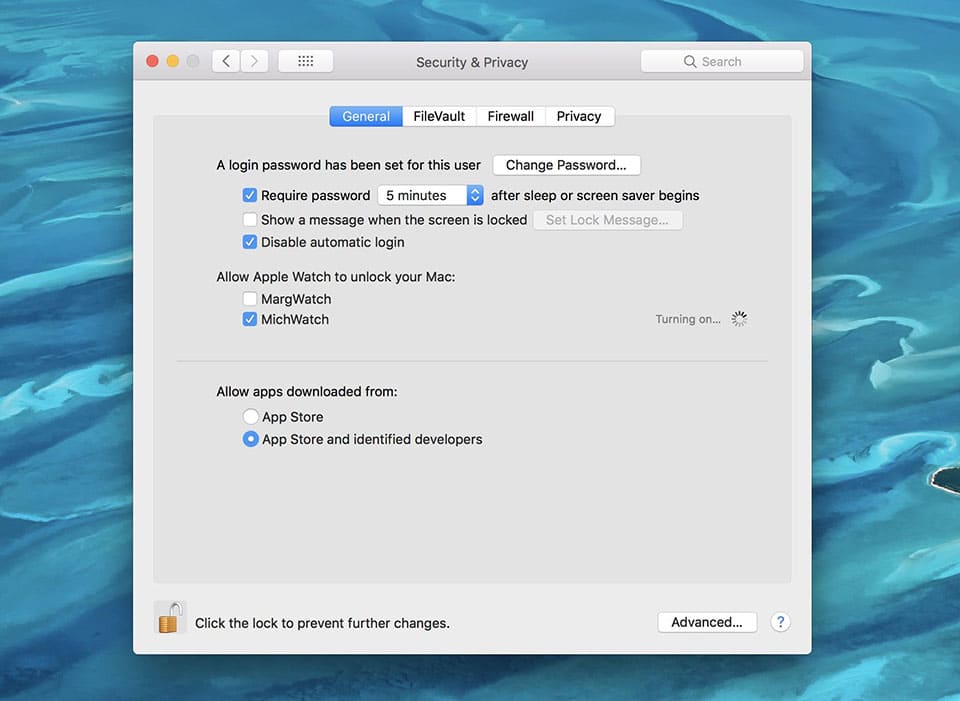
Bước 4: Tại bảng hiển thị Change Password, bạn nhập mật khẩu cũ (Old password), mật khẩu mới (New password), xác nhận mật khẩu mới (Verify) và từ gợi ý trong trường hợp quên mật khẩu (Password hint).
Sau khi đã cài đặt mật khẩu cho hệ thống, 5 cách dưới đây sẽ giúp bạn sử dụng máy tính của mình dễ dàng hơn.
Để khóa màn hình, cách đơn giản nhất là bạn gập màn hình máy tính lại. Nó có thể thực hiện bất cứ đâu, bất cứ khi nào mà không cần phải sử dụng nhiều thao tác khác trên máy.
Theo đó, bạn chỉ cần đóng nắp máy Mac là đã tự động khóa màn hình. Khi nào bạn cần sử dụng, chỉ việc mở máy lên và nhập lại mật khẩu đã thiết lập từ trước là được

Một cách đơn giản khác khi muốn khóa màn hình máy Mac đó là nhấn vào biểu tượng Apple góc trái trên thanh Menu. Từ bảng chọn bạn nhấn vào mục Màn hình khóa (Lock Screen). Sau khi nhấn thì máy tính sẽ thực hiện bật tính năng khóa màn hình
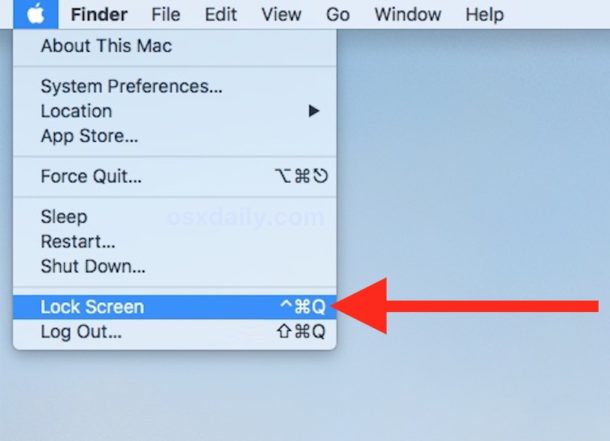
Việc khóa màn hình hoặc đưa máy về chế độ ngủ bằng phím tắt là cách thức nhanh chóng nhất, cho dù bạn đang trong ứng dụng nào. Các phím tắt để bạn khóa màn hình hoặc đưa máy về chế độ ngủ giúp bảo vệ thông tin dữ liệu cho trong máy như sau:
Tổ hợp Command + Control + Q: Khóa màn hình máy Mac cho đến khi bạn quay trở lại và màn hình đăng nhập.
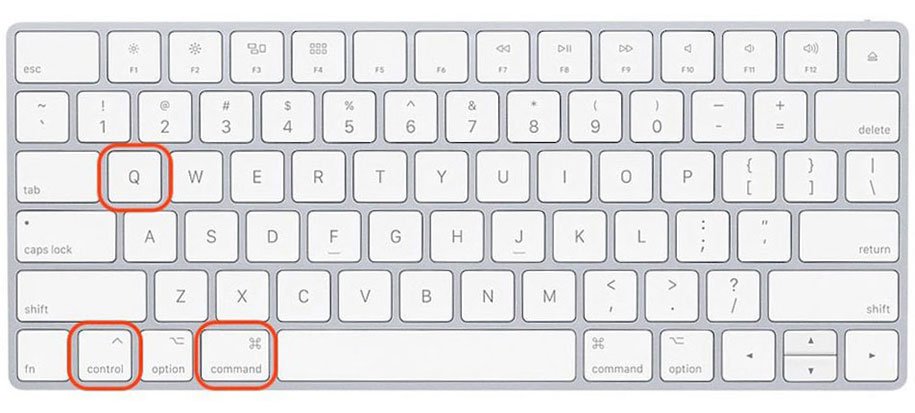
Tổ hợp Control + Shift + Power: Cách đơn giản nhất để khóa màn hình Macbook trên các phiên bản hệ điều hành cũ. Hoặc với các máy có hệ điều hành vẫn còn dùng ổ CD thì sử dụng tổ hợp Control + Shift + Eject.
Tỏ hợp Command + Option + Power: Đưa máy Mac về trạng thái ngủ. Các máy có hệ điều hành cũ vẫn dùng ổ CD thì sử dụng tổ hợp Command + Option + Eject.
Mac cũng có 4 hot corner ở mỗi góc của màn hình và khi bạn di con trỏ chuột vào đó thì sẽ kích hoạt một tính năng nào đó của máy, và tất nhiên là bạn hoàn toàn có thể cài đặt để khi di chuột vào 4 góc màn hình để khóa máy. Các bước thực hiện tính năng Hot Corners như sau:
Bước 1: Vào System Preferences > Desktop & Screen Saver.
Bước 2: Truy cập vào tab Screen Saver click vào nút “Hot Corners”. Đối với mỗi góc bạn muốn sử dụng, hãy chọn vào menu thả xuống. Sau đó, hãy tích tùy chọn Put Display to Sleep hoặc Lock Screen.
Bước 3: Click OK.
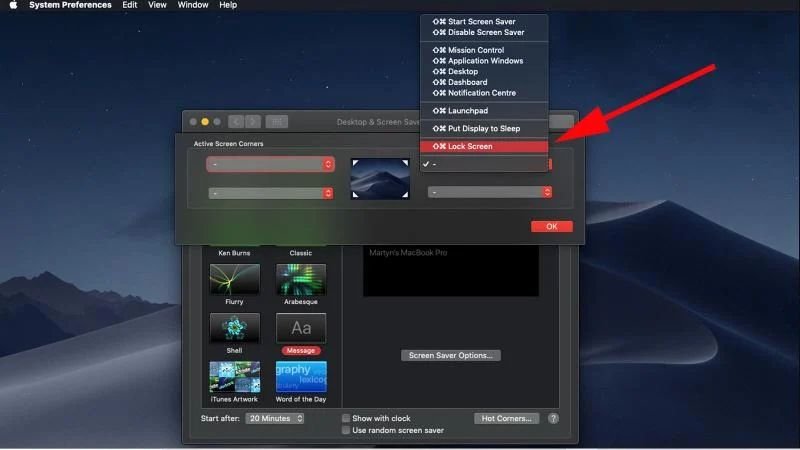
Bạn có thể thêm biểu tượng hình chìa khóa vào thanh menu để khóa nhanh màn hình máy Mac. Cách thức thực hiện như sau:
Bước 1: Vào Finder, mở Applications, chọn Utilities
Bước 2: Vào Keychain Access chọn Preferences
Bước 3: Tích chọn ô Show Keychain Status trong thanh menu
Bước 4: Khi biểu tượng khóa xuất hiện cạnh biểu tượng Wifi ở phía dưới góc trái màn hình. Click chọn Lock Screen để khóa Macbook
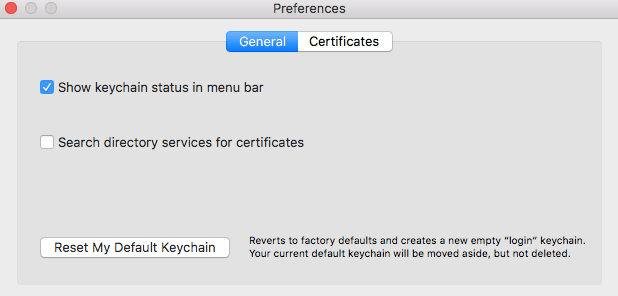
Trên đây là 5 cách giúp khóa màn hình trên Macbook dễ dàng. Hy vọng bài viết trên của Phúc Anh sẽ mang lại những thông tin thú vị và bổ ích cho các bạn nhé.
|
Phòng bán hàng trực tuyến
Địa chỉ: Tầng 4, 89 Lê Duẩn, Hoàn Kiếm, Hà Nội. Điện thoại: 1900 2164 (ext 1) Hoặc 0974 55 88 11 Email: banhangonline@phucanh.com.vn [Bản đồ đường đi] |
Showroom Phúc anh 15 xã đàn
Địa chỉ: 15 Xã Đàn, Đống Đa, Hà Nội. Điện thoại: (024) 3968 9966 (ext 1) Email: phucanh.xadan@phucanh.com.vn Giờ mở cửa từ 08h00 đến 21h00 [Bản đồ đường đi] |
showroom PHÚC ANH 152 TRẦN DUY HƯNG
Địa chỉ: 152-154 Trần Duy Hưng, Cầu Giấy, Hà Nội. Điện thoại: (024) 3968 9966 (ext 2) Email: phucanh.tranduyhung@phucanh.com.vn Giờ mở cửa từ 08h00 đến 21h00 [Bản đồ đường đi] |
PHÒNG KINH DOANH PHÂN PHỐI
Địa chỉ: Tầng 5, 134 Thái Hà, Đống Đa, Hà Nội. Điện thoại: 097 322 7711 Email: kdpp@phucanh.com.vn [Bản đồ đường đi] |
|
PHÒNG DỰ ÁN VÀ KHÁCH HÀNG DOANH NGHIỆP
Địa chỉ: Tầng 5,134 Thái Hà, Đống Đa, Hà Nội. Điện thoại: 1900 2164 (ext 2) Hoặc 038 658 6699 Email: kdda@phucanh.com.vn [Bản đồ đường đi] |
SHOWROOM Phúc Anh 89 Lê Duẩn
Địa chỉ: 89 Lê Duẩn, Cửa Nam, Hoàn Kiếm, Hà Nội. Điện thoại: (024) 3968 9966 (ext 6) Email: phucanh.leduan@phucanh.com.vn Giờ mở cửa từ 08h00 đến 21h00 [Bản đồ đường đi] |
showroom PHÚC ANH 134 THÁI HÀ
Địa chỉ: 134 Thái Hà, Đống Đa, Hà Nội. Điện thoại: (024) 3968 9966 (ext 3) Email: phucanh.thaiha@phucanh.com.vn Giờ mở cửa từ 08h đến 21h00 [Bản đồ đường đi] |
Showroom Phúc anh 141 phạm văn đồng
Địa chỉ: 141-143 Phạm Văn Đồng, Cầu Giấy, Hà Nội. Điện thoại: (024) 3968 9966 (ext 5) Email: phucanh.phamvandong@phucanh.com.vn Giờ mở cửa từ 08h00 đến 21h00 [Bản đồ đường đi] |
Phúc Anh 15 Xã Đàn, Đống Đa, Hà Nội
Điện thoại: (024) 3968 9966 (ext 1)
Phúc Anh 152 - 154 Trần Duy Hưng, Cầu Giấy, Hà Nội
Điện thoại: (024) 3968 9966 (ext 2)
Phúc Anh 134 Thái Hà, Đống Đa, Hà Nội
Điện thoại: (024) 3968 9966 (ext 3)
Phúc Anh 141 - 143 Phạm Văn Đồng, Cầu Giấy, Hà Nội
Điện thoại: (024) 3968 9966 (ext 5)
Phúc Anh 87 - 89 Lê Duẩn, Hoàn Kiếm, Hà Nội
Điện thoại: (024) 3968 9966 (ext 6)
Phòng bán hàng trực tuyến
Điện thoại: 1900 2164 (ext 1)
Phòng dự án và khách hàng doanh nghiệp
Điện thoại: 1900 2164 (ext 2)
Hãy Like fanpage Phúc Anh để trở thành Fan của Phúc Anh ngay trong hôm nay!
Phúc Anh 15 Xã Đàn, Đống Đa, Hà Nội
Điện thoại: (024) 35737383
Phúc Anh 152 - 154 Trần Duy Hưng, Cầu Giấy, Hà Nội
Điện thoại: (024) 37545599
Phúc Anh 169 Thái Hà, Đống Đa, Hà Nội
Điện thoại: (024) 38571919
Phúc Anh 150 Nguyễn Văn Cừ, Long Biên, Hà Nội
Điện thoại: (024) 39689966
Phúc Anh 141 - 143 Phạm Văn Đồng, Cầu Giấy, Hà Nội
Sản phẩm Gaming: (Nhánh 1)
PC Gaming (Nhánh phụ 1)
Laptop Gaming, Màn hình Gaming (Nhánh phụ 2)
Bàn phím, Chuột, Gear (Nhánh phụ 3)
Sản phẩm, giải pháp cho doanh nghiệp: (Nhánh 2)
Máy chủ, Máy Workstation lắp ráp, Thiết bị mạng, Hệ thống lưu trữ (Nhánh phụ 1)
Laptop cao cấp, Máy Workstation đồng bộ (Nhánh phụ 2)
Máy tính cho doanh nghiệp, Phần mềm bản quyền (Nhánh phụ 3)
Máy in, máy chiếu, máy văn phòng cho doanh nghiệp (Nhánh phụ 4)
Thiết bị bán hàng siêu thị (Nhánh phụ 5)
Sản phẩm, Giải pháp camera an ninh, nhà thông minh: (Nhánh 3)
Camera, máy chấm công, chuông cửa có hình, khóa thông minh, thiết bị nhà thông minh

